Wie kann man Apple Music-Songs auf Android ohne Apple Music-App abspielen?
Die Apple Music-App ist auf Android verfügbar, Sie benötigen ein Android-Smartphone oder -Tablet mit Android 5.0 (Lollipop) oder höher oder ein Chromebook, das Android-Apps unterstützt. Aber die Android-App ist im Vergleich zum iOS-Pendant von Apple Music schmerzhaft langsam, selbst nachdem sie so lange auf der Plattform ist.
Außerdem gibt es viele Nutzer, die sich beschweren, dass die Apple-Musik-App für Android keine Songs für die Offline-Wiedergabe herunterlädt, oder dass Apple-Musik für Android immer wieder abstürzt, mich keine Songs hinzufügen oder herunterladen lässt. Das neueste Update stürzt immer wieder ab, wenn Sie die Seite "Für Sie" auswählen, was frustrierend ist, da es die Hauptseite ist, von der viele Benutzer Wiedergabelisten auswählen.
Andere Benutzer hatten Probleme, wie z. B. dass der falsche Song abgespielt wird, dass Songs in Wiedergabelisten nicht in der richtigen Reihenfolge abgespielt werden und dass personalisierte Wiedergabelisten nicht mehr aktualisiert werden.
In Anbetracht der Tatsache, dass diese Probleme derzeit nicht gelöst werden können, kann ich Apple Muisc Songs mit anderen Android-Musik-Apps abspielen? Nun, dies ist eine zugängliche Lösung.
Mit dem Apple Music Converter können Sie einfach
DRM von Apple Music M4P-Titeln entfernen
und
M4P in MP3 konvertieren
. Dann können Sie die DRM-freien MP3-Songs auf Ihre Android-Geräte übertragen und sie mit jedem Android-Musikplayer abspielen, den Sie verwenden.
Related:
How to get free Apple Music?
Der Apple Music Player ist für folgende Personen geeignet:
- Ein Android-Gerät mit Android 5.0 oder höher besitzen, aber Apple Music nicht installieren möchten
- Ein Android-Gerät besitzen, auf dem Android 5.0 oder früher läuft
- DRM von Apple-Music-Titeln entfernen möchten
-
iTunes M4P-Songs und M4B/M4P/AA/AAX-Hörbücher auf Android genießen möchten
Schritte zum Abspielen von Apple-Music-Songs auf Android-Tablets
1. Wählen Sie Apple-Music-Songs, die Sie auf Android abspielen möchten
Laden Sie Ondesoft iTunes Converter herunter, installieren und starten Sie es auf Ihrem Mac. Die iTunes-Mediathek mit den Apple-Music-Songs und Wiedergabelisten wird automatisch geladen. Klicken Sie auf Musik auf der linken Seite, markieren Sie die Lieder, von denen Sie DRM entfernen möchten. Suchen Sie die gewünschten Lieder in der oberen rechten Ecke des Interfaces.
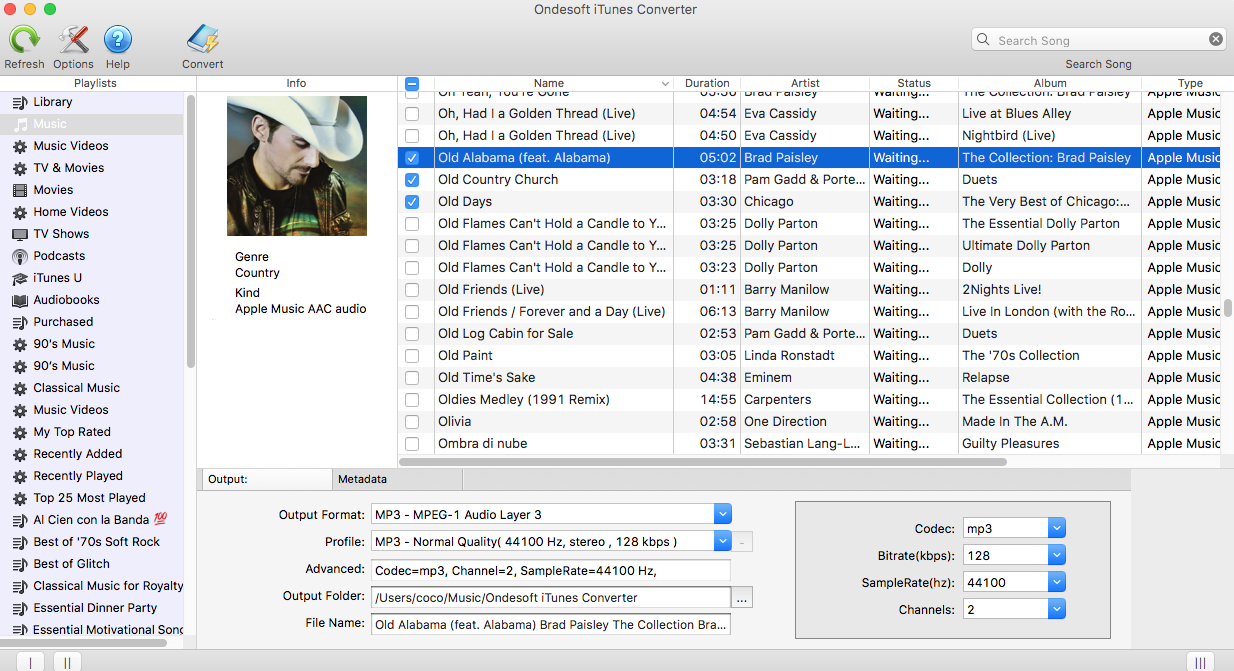
Klicken Sie auf den Namen einer Apple Music-Wiedergabeliste auf der linken Seite, alle Lieder in der Wiedergabeliste werden auf der rechten Seite angezeigt. Markieren Sie die Apple Music-Lieder, die Sie in MP3 konvertieren möchten. Klicken Sie auf das oberste Kontrollkästchen, wenn Sie alle Lieder in der Wiedergabeliste auswählen möchten.
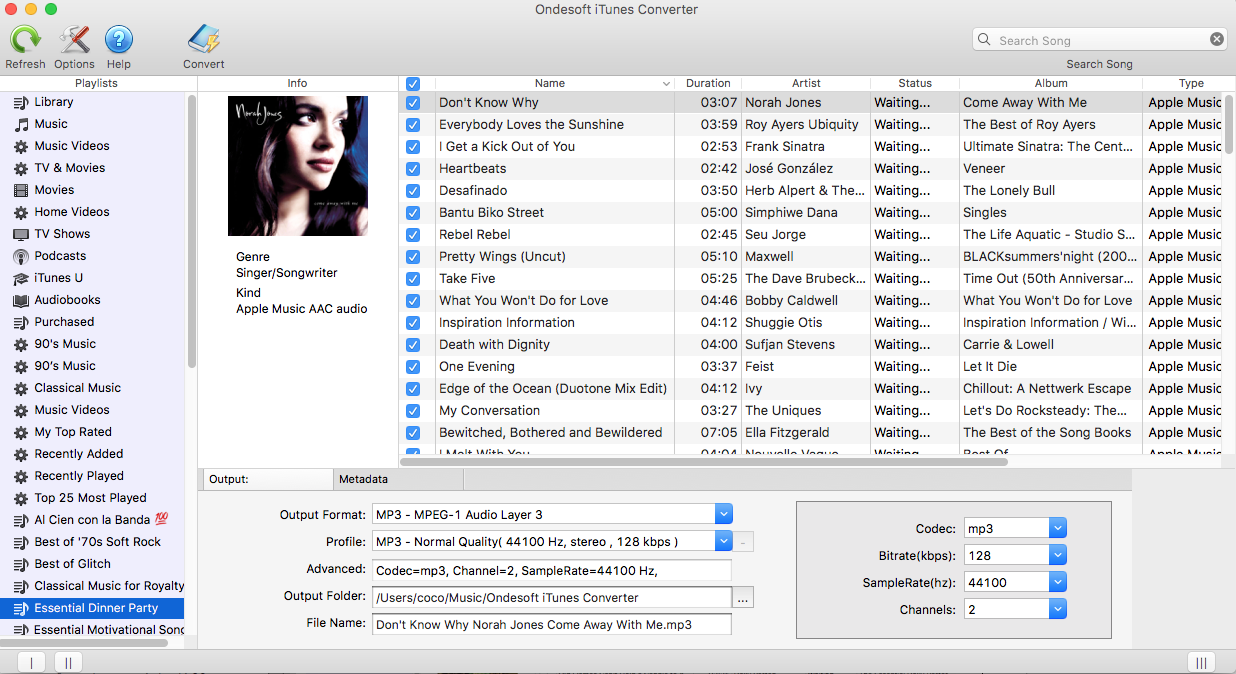
2. Konfigurieren Sie die Ausgabeeinstellungen
Ondesoft Apple Music Converter unterstützt die Konvertierung von Apple Music M4P-Songs in MP3, M4A, AC3, AAC, AIFF, AU, FLAC, M4R und MKA. Wählen Sie das Ausgabeformat, das Sie mögen.
Für jedes Ausgabeformat bietet der Apple Music Converter verschiedene Profileinstellungen: Hoch, Normal und Niedrig mit verschiedenen Kombinationen von Bitrate, SampleRate und Kanälen. Sie können die Werte auch nach Belieben anpassen.
Der Ausgabedateiname kann Titel, Interpret, Album, TrackID und DiskID enthalten, wie z. B. Artist - Album - Track - Title.mp3. Klicken Sie in der Menüleiste auf Optionen, um die Einstellungen zu öffnen und das Format des Ausgabedateinamens nach Belieben anzupassen.

3. Klicken Sie auf "Konvertierung starten", um DRM von ausgewählten Apple-Music-Songs zu entfernen.
Während der Konvertierung spielt iTunes die Apple-Music-Titel im Hintergrund ab (stummgeschaltet), daher sollten Sie iTunes besser nicht verwenden, bevor die Konvertierung abgeschlossen ist.
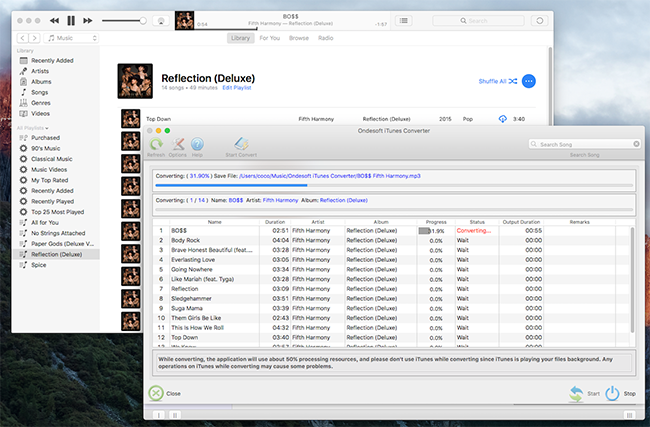
Nach der Konvertierung können Sie die DRM-freien Apple-Music-Songs auf jedes beliebige Android-Telefon oder -Tablet übertragen und abspielen.
Mit der kostenlosen Testversion können Sie 3 Minuten von jedem Song konvertieren, um die Vollversion zu erhalten, kaufen Sie bitte eine Lizenz.
Eigenschaften von Ondesoft Apple Music Converter:
Automatischer Abgleich mit der iTunes-Bibliothek
Fügen Sie einfach Apple-Music-Titel, -Wiedergabelisten oder -Alben zur iTunes-Bibliothek hinzu. Apple Music Converter lädt sie automatisch und zeigt sie auf der Benutzeroberfläche an. Es
ist nicht nötig, die Titel, Wiedergabelisten oder Alben herunterzuladen, wenn Ihre Internetverbindung schnell genug ist
.
Profileinstellungen anpassen
Apple Music ermöglicht es Ihnen, Bitrate, Samplerate und Kanäle des Ausgabesongs anzupassen.
Schnelle Konvertierungsgeschwindigkeit
Die Konvertierungsgeschwindigkeit kann bis zu 16-fach sein und Sie können sie nach Belieben einstellen.
Suchfunktion
Mit der leistungsstarken Suchfunktion können Sie schnell die gewünschten Apple-Music-Titel nach Name, Interpret und Album finden.
Dateinamenformat anpassen
Der Ausgabedateiname kann Titel, Interpret, Album, TrackID und DiskID enthalten und kann nach Belieben angepasst werden.
ID-Tags speichern
ID-Tags wie Titelname, Künstlername, Album, Albumkünstler, Genre und Artwork werden in den ausgegebenen MP3- und M4A-Dateien gespeichert.
Stapelkonvertierung
Mit der Stapelkonvertierung können Sie so viele Apple-Music-Titel wie Sie wollen auf einmal konvertieren.
Sidebar
Apple Music Konverter
Heiße Tipps
Apple Music Tipps
More >>- Workout Motivation Musik MP3 kostenloser Download
- Apple Music als Klingelton auf Android einstellen
- Apple Music als Klingelton auf dem iPhone einstellen
- Von Apple Music unterstützte Geräte
- Apple Music auf dem Google Pixel wiedergeben
- Apple Music auf dem Moto G7 wiedergeben
- Apple Music auf dem Samsung Galaxy abspielen
- Apple Music auf der Fitbit Ionic wiedergeben
- Verwendung von Apple Music auf Serato DJ
- Apple Music ohne iTunes abspielen
- Apple Music-Plan ändern
- Apple Music Antidote-Wiedergabeliste als mp3 herunterladen
- Apple Music nicht auf das iPhone laden beheben
- Was ist Apple Music DRM und wie kann man DRM entfernen?
- Apple Music auf Android TV
- Abspielen von Apple Music-Songs auf dem iPhone 4
- Apple startet Web-Version für seinen Apple Music Service
- Apple Music M4P in MP3 umwandeln
- Apple Music auf dem Mac in MP3 konvertieren
- Apple Music auf SD-Karte laden
- Drake More Life als MP3 von Apple Music herunterladen
- Gelöst: 3 Wege, um kostenlose Apple Music zu bekommen
- Apple Music-Abonnement kündigen
- Apple Music ohne iTunes anhören
- Apple Music anhören, ohne zu bezahlen
- Apple Music auf Amazon Echo ohne Abonnement abspielen
- Apple Music auf Amazon Echo wiedergeben
- Streamen Sie Apple Music auf dem Amazon Fire 7 Tablet
- Apple Music auf Fire TV ohne Abonnement abspielen
- Apple Music auf Android TV abspielen
- Apple Music auf Fire TV wiedergeben
- Apple Music auf MP3-Playern abspielen
- Gelöst: Apple Music auf Sonos ohne Abonnement abspielen
- Apple Music auf dem SoundTouch abspielen
- Apple Music-Songs auf Android ohne Apple Music-App abspielen
- Apple Music DRM auf dem Mac entfernen
- Streaming von Apple Music auf dem Amazon Fire TV Stick 4K
- Apple Music auf Google Home abspielen
- Übertragen von Apple Music-Wiedergabelisten zu Spotify
- Hochladen und Streamen von Apple Music-Songs auf Google Play Music
- Apple Music auf Android abspielen
- Apple Music auf Amazon-Geräten
- Apple Music kostenlos auf Roku streamen
- Apple Music auf Samsung Smart TV
- Apple Music auf dem Fernseher abspielen
- Apple Music auf der Xbox One abspielen
- Apple Music-Songs als Klingelton einstellen
- Apple Music im Auto genießen
- Apple Music-Songs auf Android-Tablet abspielen
- Abspielen von Apple Music-Songs auf dem iPod nano
- Apple Music-Songs auf dem iPod shuffle abspielen
- Abspielen von Apple Music-Songs auf dem iPod classic
- Abspielen von Apple Music-Songs auf dem SAMSUNG Galaxy Tab
- Apple Music auf PS4 streamen, ohne sie herunterzuladen
- Übertragen von Apple-Music-Songs auf ein USB-Flash-Laufwerk
- Apple Music auf PlayStation®
- Apple Music auf dem Chromebook abspielen
- 3 Möglichkeiten zum Anhören von Apple Music auf dem PC
- Konvertieren von Apple Music in MP3 unter Windows
- Apple Music auf dem Microsoft Lumia abspielen
- Wiedergabe von Apple Music auf SanDisk Clip Jam
- Apple Music auf dem Windows Phone abspielen
- Apple Music Converter für Windows
- Apple Music gruppiert jetzt verschiedene Versionen der gleichen Alben
- Album Black Habits als mp3 von Apple Music herunterladen
- Apple Music Replay 2020 Wiedergabeliste als mp3 herunterladen
- Apple Music Wiedergabeliste Agenda als mp3 herunterladen
- Naomi Campbells Apple Music-Wiedergabeliste als mp3 herunterladen
- Apple Music auf der Garmin Smartwatch abspielen
- Album YHLQMDLG als mp3 von Apple Music herunterladen
- Konvertieren von Genius' Videoserie Verified in MP4 von Apple Music
- Lady Gaga Stupid Love Musikvideo in mp4 konvertieren
- Audio aus iTunes-Filmen, TV-Sendungen oder Musikvideos extrahieren
- Konvertieren von Justin Bieber Musikvideo Habitual in MP4 von Apple Music
- Alexa bitten, Apple Music auf Amazon Echo abzuspielen
- Halle Berry Apple Music Wiedergabeliste als mp3 herunterladen
- Lady Gaga Apple Music Wiedergabeliste als mp3 herunterladen
- Konvertieren von Justin Biebers Musikvideo zum Song "Available" in MP4 von Apple Music
- Apple Music-Songs nach Kündigung der Mitgliedschaft behalten
- Apple Music in djay verwenden
- Apple Music zu VirtualDJ hinzufügen
- Apple Music in Camtasia verwenden
- Apple Music auf der TomTom Spark 3 wiedergeben
- Apple Music im FLAC-Format laden
- M4P in M4A konvertieren






